BACADIGITAL.COM – Assalamualaikum wr. wb. dan salam sejahtera untuk para pengunjung di blog saya ini. Kali ini saya akan membagikan tutorial cara membuat boot installer usb untuk booting instalasi OS Windows, dan Linux. Berdasarkan yang saya baca di situs online, boot installer adalah media (flashdisk atau cd) yang berisi Operating System yang dijalankan melalui set up di bios untuk booting pertama kali komputer dinyalakan. Tujuannya boot installer adalah untuk instal ulang, pemeriksaan sistem komputer, aplikasi portable, hacking dan lain lain.
Adapun aplikasi yang biasa digunakan untuk membuat boot installer adalah : Rufus (https://rufus.ie/id/) dan universal usb installer (https://www.pendrivelinux.com/universal-usb-installer-easy-as-1-2-3/). Karena kedua aplikasi ini sangat familiar dan mudah dipahami. Dan kali ini saya akan bagikan tutorial membuat boot installer usb memakai 2 aplikasi tersebut.
Bahan dan alat untuk membuat boot installer usb adalah :
- Flashdisk
- ISO WINDOWS, LINUX, dll
- Kopi
- Rokok
- Gorengan
MEMBUAT BOOT INSTALLER USB MEMAKAI APLIKASI RUFUS
Saya perkirakan para pengunjung sudah mendownload aplikasi RUFUS di link yang telah saya bagikan. Kemudian buka Aplikasi tersebut sehingga tampil gambar berikut :
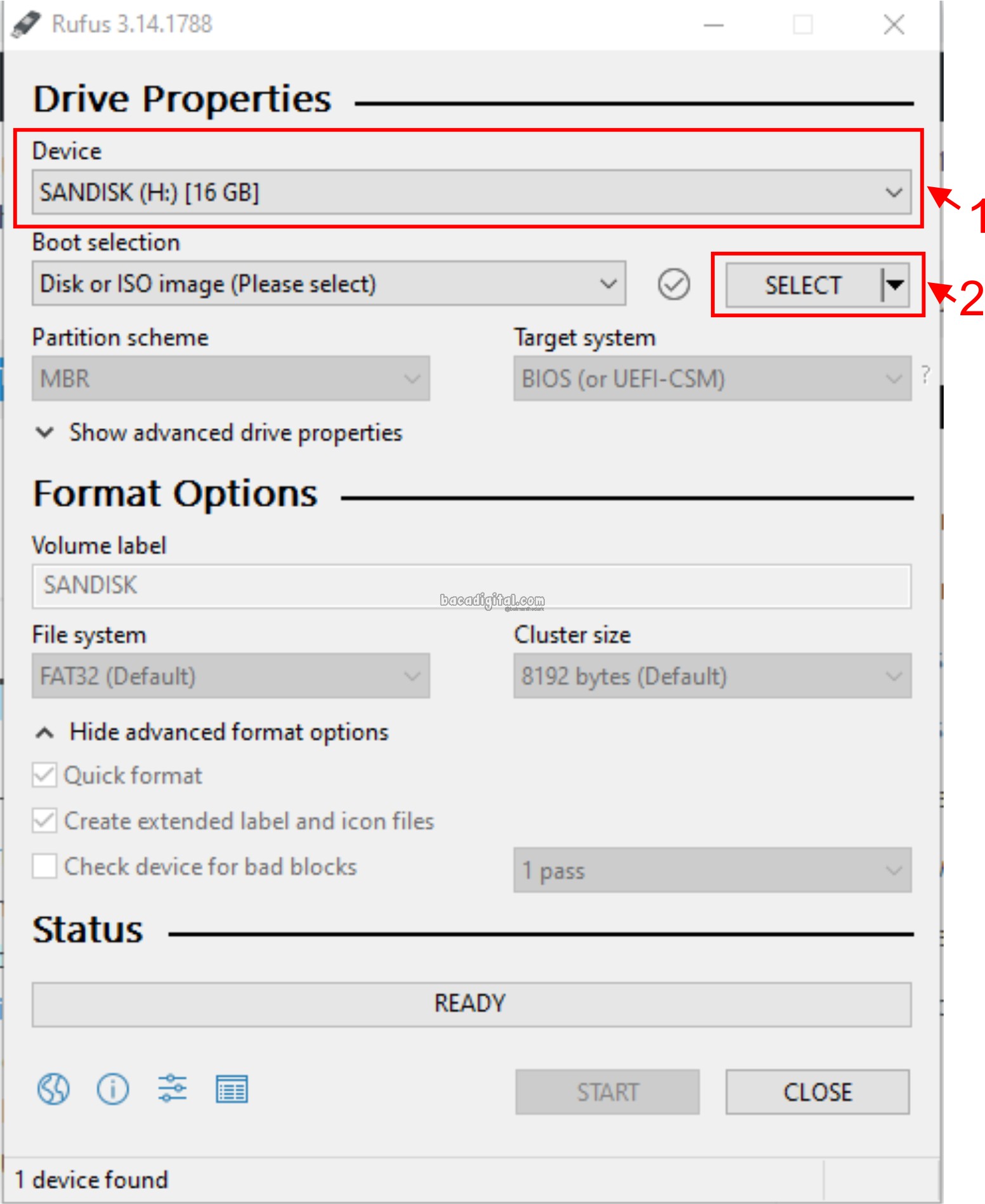
Pastikan flashdisk telah masuk. Kemudian pilih file ISO dengan klik SELECT
Kemudian pilih PARTITION SCHEME (MBR atau GPT) untuk Laptop atau Komputer biasanya menggunakan type lama pilih MBR, sedangkan GPT untuk laptop atau komputer type baru biasanya menggunakan UEFI.
Kemudian Pilih FORMAT OPTION biasanya menggunakan default (FAT 32) tetapi bisa juga memilih NTFS jika komputer dan laptop memakai UEFI, abaikan untuk yang lain, setelah itu klik START, ada peringatan bahwa data akan hilang backup terlebih dahulu flashdisk usb yang akan diinstal jika terdapat data agar tidak menyesal.
Setelah itu klik START, kemudian ambil gorengan, rokok dan kopi untuk menunggu sampai selesai :D.
Sampai disini instalasi boot usb menggunakan aplikasi rufus telah selesai
MEMBUAT BOOT INSTALLER USB MEMAKAI APLIKASI UNI USB INSTALLER
Silahkan untuk mendownload terlebih dahulu aplikasi uni usb installer pada link yang saya sediakan. Oke lanjut, klik aplikasi tersebut sesuai pada gambar :
Kemudian klik I AGREE kemudian akan tampil halaman selanjutnya (step 1)
Kemudian pada langkah 1 (step 1) pilihlah distribusi OS apa yang akan diinstal di flashdisk USB, contoh WINDOS 7 INSTALLER kemudian pilih
Langkah ke 2 (step 2), cari ISO Installer yang telah dipersiapkan terlebih dahulu, kemudian pilih sesuai gambar
Setelah File ISO Installer terpilih akan tampil sebagai berikut :
Kemudian langkah ke 3 (step 3) adalah memilih USB Flashdik (hati-hati jangan salah memilih pastikan drive USB sesuai dengan drive atau bisa kita beri nama Flashdisk Kita contoh SANDISK).
Kemudian langkah selanjutnya adalah checklist kolom Will Fat32 Format (H:) lalu klik Create
Lalu tampil peringatan bahwa flashdisk akan segera terformat dan data akan dihapus. Apabila flashdisk yang mau dijadikan bootable ada data penting segera backup terlebih dahulu. kemudian ulangi langkah – langkah tadi. tetapi jika yakin maka klik YES
Sesudah kita klik yes bolehlah kita mengambil Kopi, Rokok dan Gorengan tadi yang sudah dipersiapkan 😀 untuk menunggu installer yang telah dibuat, progress sampai dengan selesai.
Nah sampai disini, sudah selesai membuat flashdisk usb installer mudah bukan. Mudah-mudahan para pengunjung situs ini memahami tutorial dan langkah-langkah yang bisa diaplikasikan secara langsung. terima kasih telah membaca dan mengunjungsi web ini. salam.